Los 7 trucos de Outlook que te facilitarán el día a día
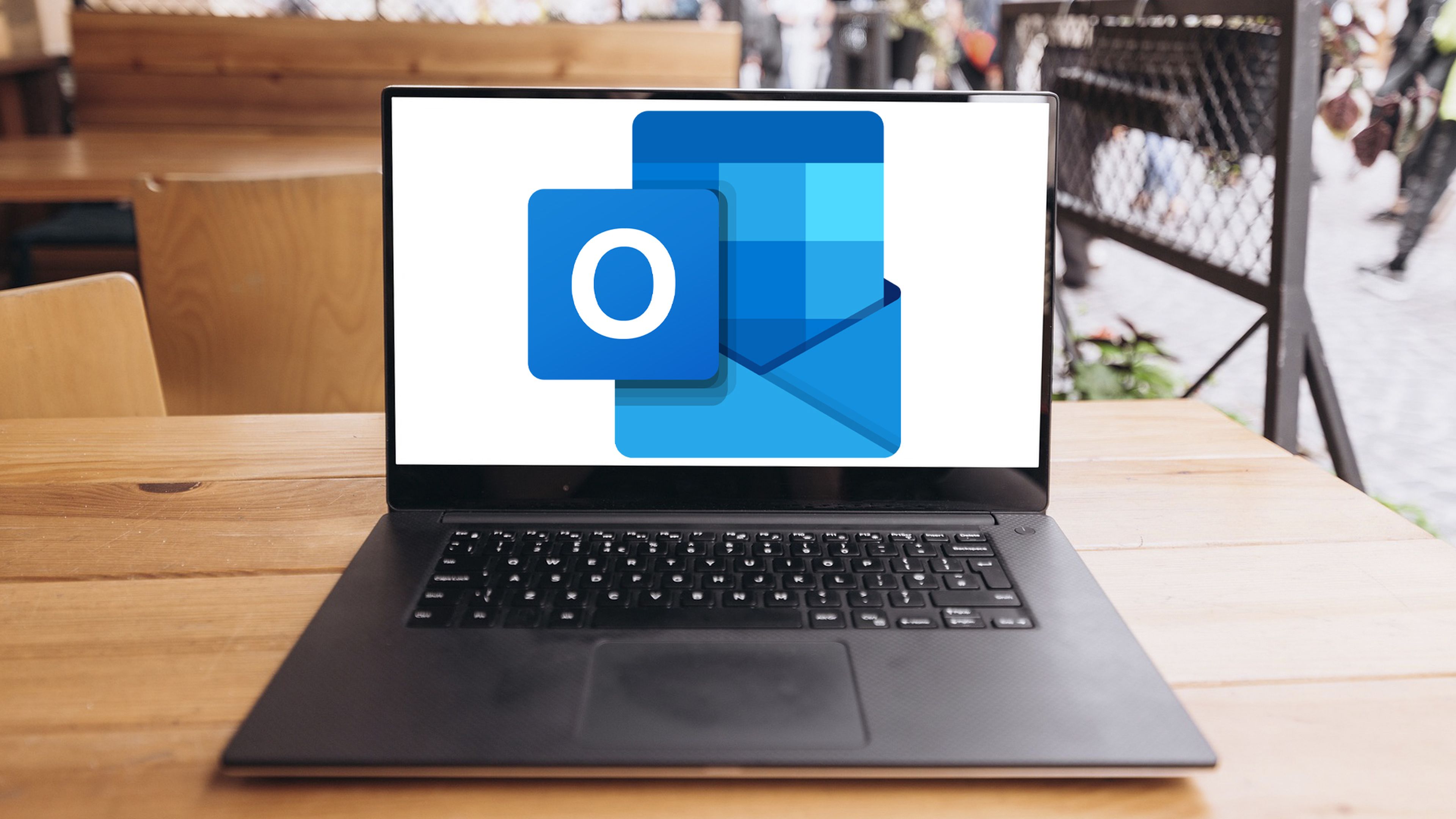
Está claro que Microsoft Outlook es uno de los mejores clientes de correo electrónico que hay, pero estamos seguros de va a ser mucho más efectivo si utilizamos los atajos que vais a leer en este artículo.
Microsoft Outlook es un cliente de correo electrónico con una gran cantidad de funciones y herramientas, lo que hace que estemos ante uno de los mejores, sin ningún tipo de duda.
Tal cantidad de opciones tienen su parte positiva, porque tenemos mucho donde elegir y realizar muchas funciones, pero también hace que sea más complicado navegar por el propio programa, haciendo que, en ocasiones, los pasos para conseguir una tarea determinada sean un poco excesivos.
Es tedioso llevar todo el día leyendo correos para que, en el momento que queremos realizar una tarea un poco más complicada, tengamos que movernos entre un bien número de menús diferentes.
Por eso es una muy buena razón conocer una serie de atajos de teclado con los que vamos a conseguir que la velocidad para realizar ciertas tareas sea infinitamente mayor a la que tenemos ahora mismo.
Repasemos cinco de los métodos abreviados de teclado más simples y utilizados para Outlook.
Índice de contenidos:
Respuesta veloz
Si eres de esas personas que recibes muchos correos electrónicos y que los intentas responder todos, entonces te vendrá genial un atajo que te ayude en este menester urgentemente.
Lo que necesitas es utilizar el atajo Ctrl + R.
Cuando tienes un correo electrónico abierto en la ventana de su mensaje, este acceso directo abre inmediatamente la ventana de respuesta con la línea de asunto previamente completada, como si le hubieras dado al botón Responder.
Después de eso lo único que debes hacer es escribir la respuesta, adjuntar algún archivo si lo ves necesario y pulsar en Enviar como normalmente haces.
También es práctico en otro sentido, puesto que si no tienes ningún correo electrónico abierto, Ctrl + R responderá automáticamente al primero de la bandeja de entrada, abriendo la respuesta para que seas tú quien la complete.
Lo que debes tener en cuenta es que así hay más de un remitente, este atajo solo va a responder al que sea original y no a nadie más en los campos Para o CC o BCC.
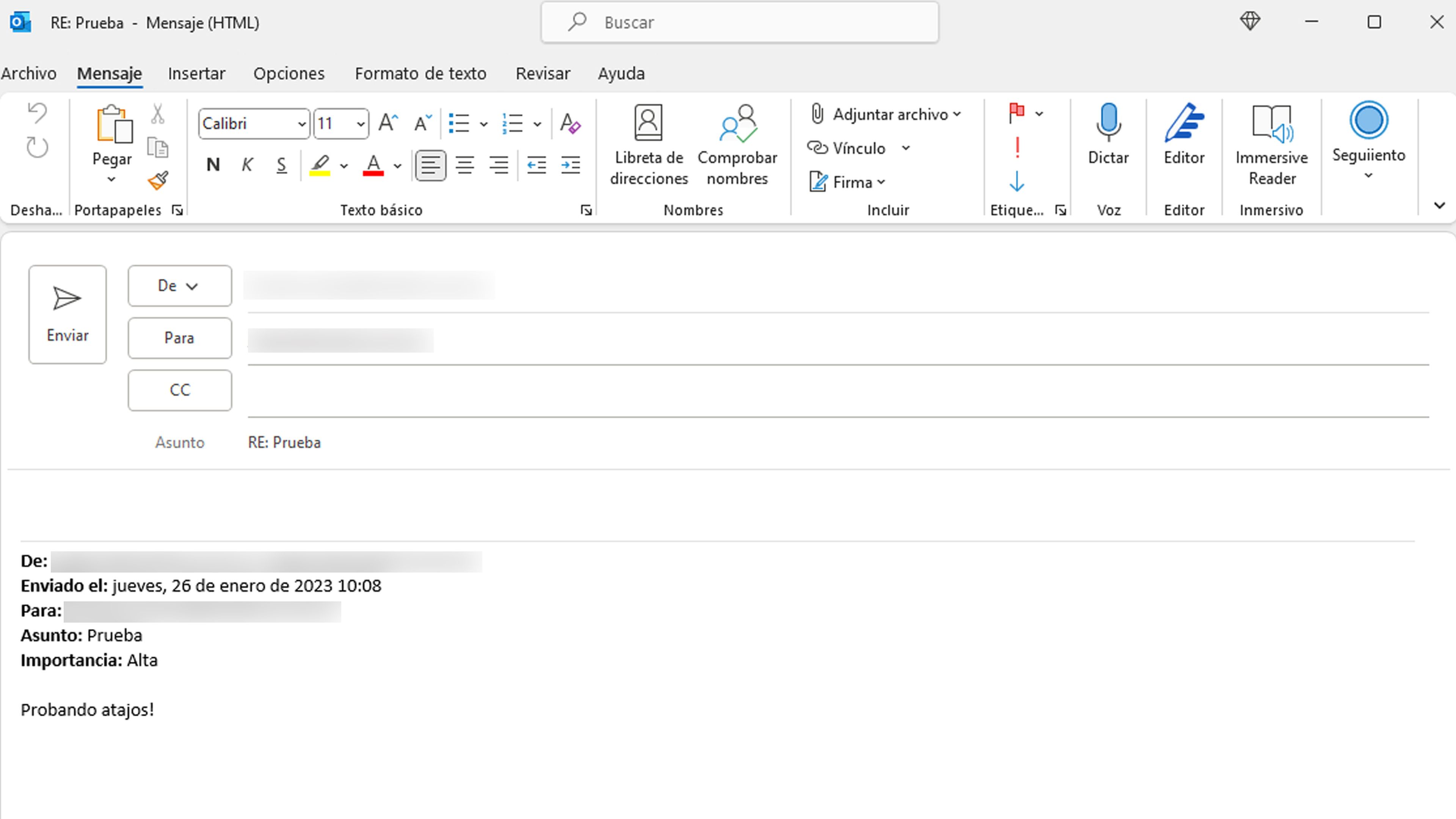
Nuevo correo
Si lo que queremos es escribir un nuevo correo, podemos servirnos del atajo Ctrl + Shift + M. para que se abra una nueva ventana de correo electrónico, donde puede ingresar los emails de sus destinatarios, el asunto de su mensaje y el cuerpo del correo electrónico en sí.
Este acceso va a funcionar en cualquier lugar del programa donde estemos, bien sea la bandeja de entrada, el calendario o en Tareas.
Esta es una excelente noticia, puesto que, si estamos en el Calendario, pero recordamos que tenemos que enviar un correo, con solo pulsar Ctrl + Shift + M, ya nos llevará hasta la ventana para escribir un mensaje nuevo.
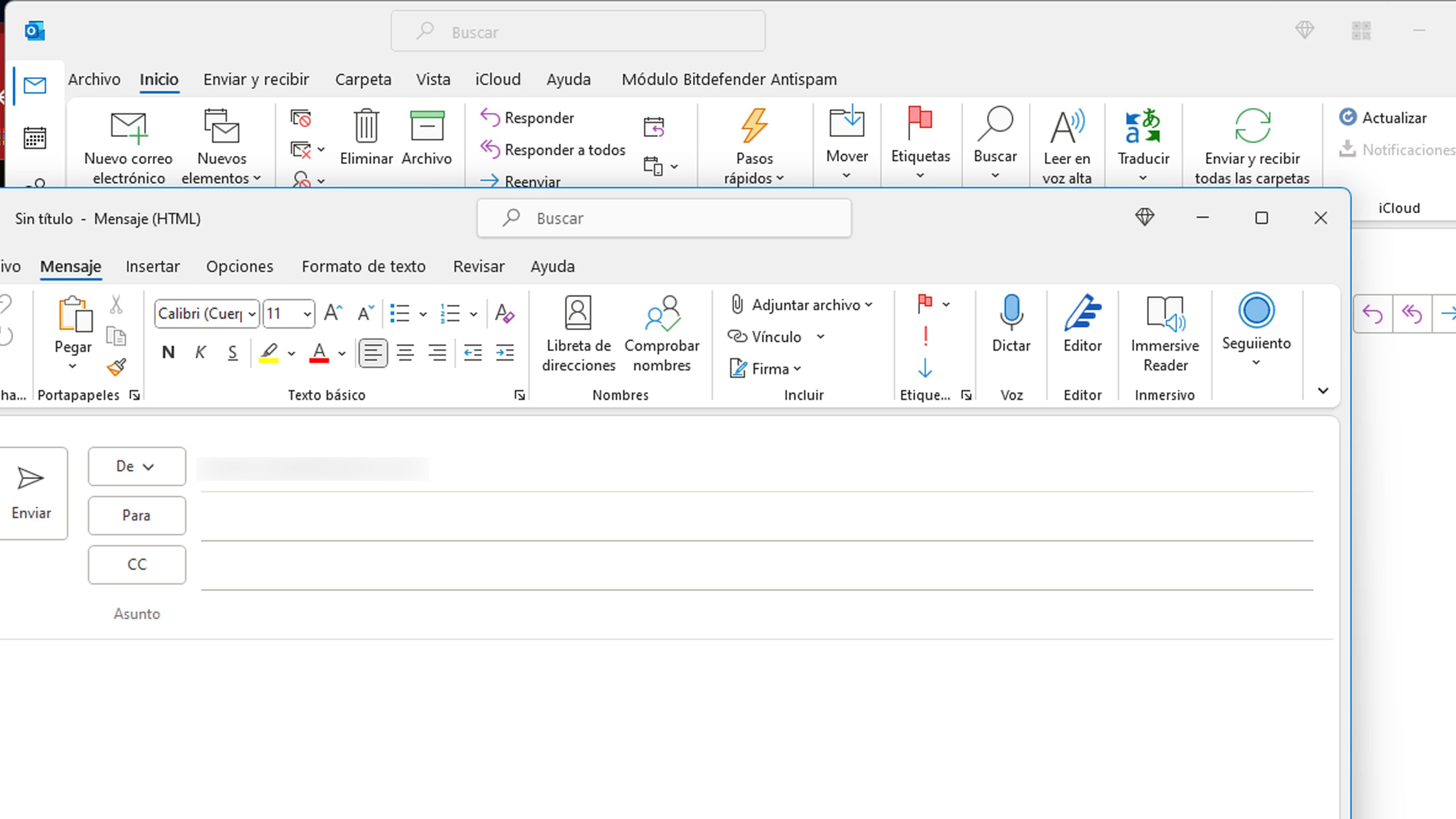
Las 5 vistas de Outlook
Cada vez que iniciamos Outlook nos aparece en la bandeja de entrada, algo que tiene su lógica, puesto que hablamos de un programa para recibir y enviar correos electrónicos, y esta parte es desde la que se puede controlar todo.
De todas formas, si funcionamos con las distintas partes de Outlook de manera asidua, es una buena idea tener en cuenta el atajo Ctrl + un número del 1 al 5.
Ctrl + 1: Correo
La parte principal de Outlook es la zona donde se concentra todas las cuentas de correo que tengamos.
Si estamos en otra vista como puede ser el Calendario o los Contactos, podemos volver de manera veloz a todo lo que es a la vista de Correo pulsando Ctrl + 1.
En ese momento ya tendremos la opción de leer los que hayan entrado, de escribir o de borrar los que no queramos.
Ctrl + 2: Calendario
Gracias al Calendario que tiene Outlook podremos apuntar lo que queramos cada día, organizar reuniones y enviar invitaciones a los demás. Esto es algo que nos permite consultar tanto sus correos electrónicos como la agenda del mes sin tener que abrir varias ventanas diferentes.
Existe una forma fácil de cambiar a la vista Calendario desde cualquiera de las pestañas de Outlook. Tan solo hay que presionar Ctrl + 2.
Esto abrirá automáticamente nuestro calendario en la vista predeterminada que hayamos configurado, ya que podemos ver un calendario al lado de otro o ver las vistas de Día, Semana laboral o Mes.

Ctrl + 3: Personas
En Outlook también tenemos una lista de contactos que podemos utilizar para conocer su email, si dirección, su teléfono y muchos datos más.
Esto también nos ayuda a ahorrar tiempo al enviar correos electrónicos y detalles de citas, ya que no necesitaremos escribir las direcciones de email de sus destinatarios en su totalidad, por ejemplo.
Para iniciar la vista Personas, todo lo que tienes que hacer es pulsar en el icono de contacto en la barra lateral de navegación a la izquierda de la pantalla, aunque lo más rápido es usar el atajo de teclado Ctrl + 3.
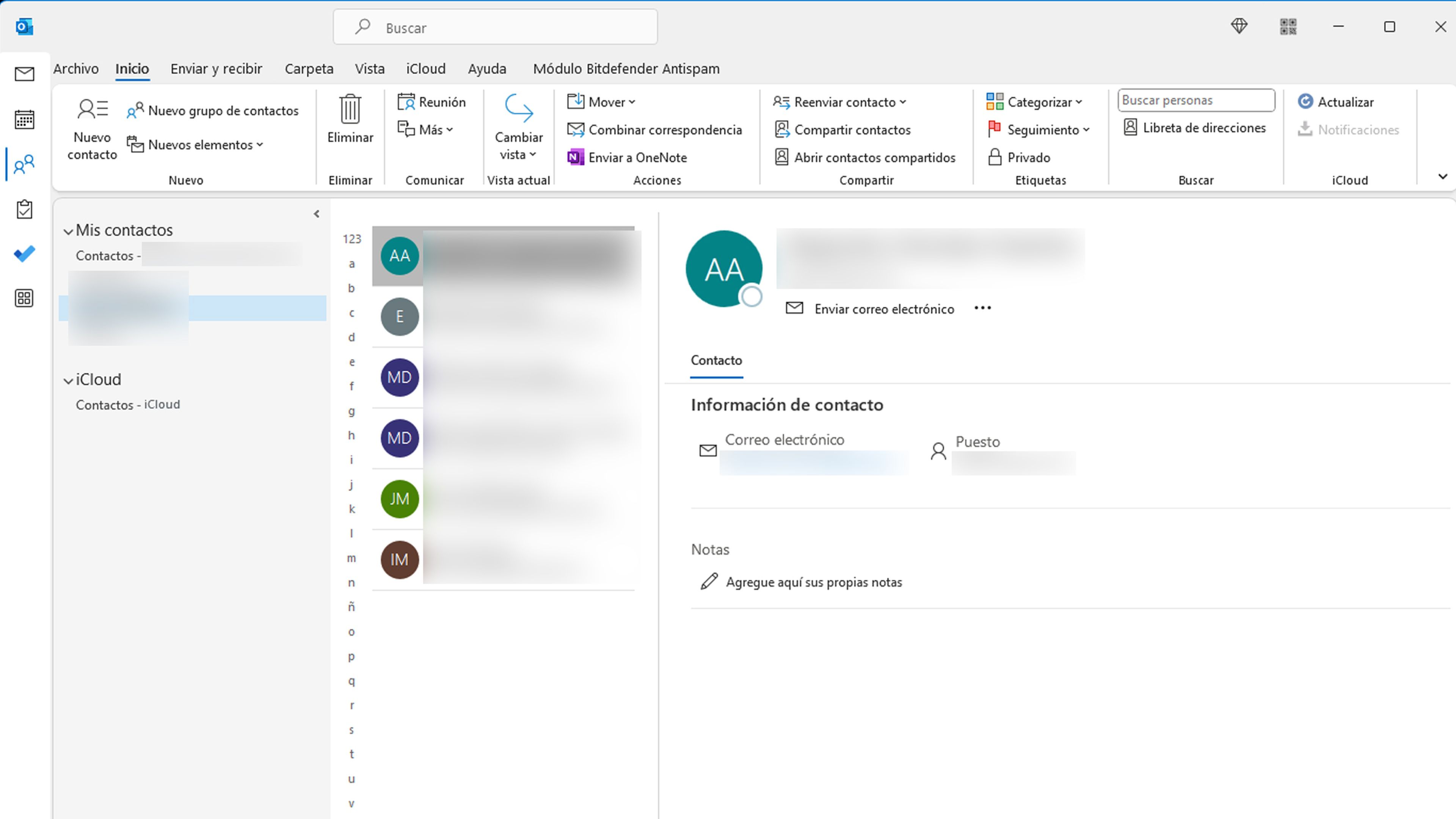
Ctrl + 4: Tareas
Como ya te venimos contando, otra de las partes que puedes aprovechar de Outlook es la sección Tareas, donde se pueden ver los eventos o avisos de aquello que previamente hemos configurado.
Para iniciar la vista Tareas, lo podremos hacer pulsando el icono de tareas en la barra lateral de navegación a la izquierda de la pantalla, aunque lo mejor y más veloz es utilizar el teclado de nuestro ordenador pulsando Ctrl + 4.
Ctrl + 5: Otras aplicaciones
Presionando Ctrl + 5 iremos a la sección donde se pueden ver todas las aplicaciones de Office para poder abrir la que nos interesa en ese momento.
Veremos cómo nos permite entrar en Word, Excel, Powerpoint o OneNote, además de tener una sección de carpetas de los mensajes de correo, las notas y los accesos directos.
Con estos siete atajos que te hemos enseñado, serás más veloz a la hora de manejar el cliente de correo de Microsoft.
Si Outlook normalmente es un gran programa, con los atajos tendrá incluso más sentido utilizarlo.
Otros artículos interesantes:
Descubre más sobre Manuel Naranjo, autor/a de este artículo.
Conoce cómo trabajamos en Computerhoy.
